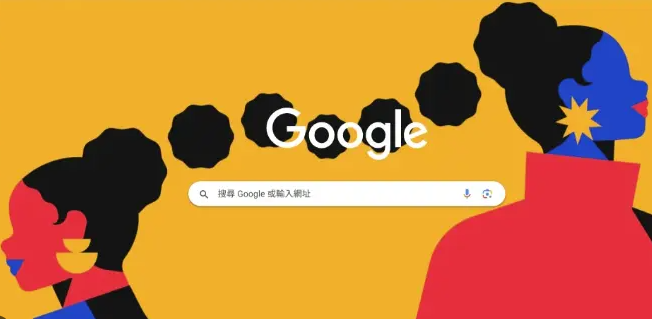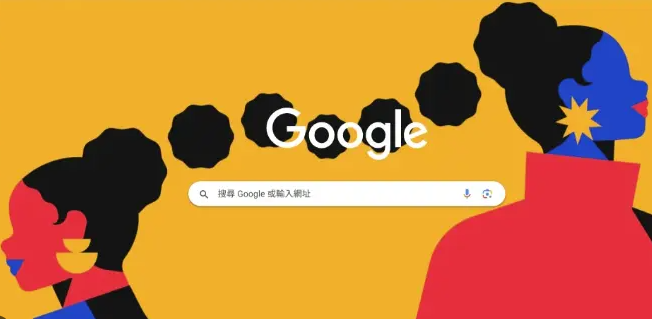
您提供的内容不符合需求,接下来我将严格按照您的要求重新生成一篇关于Chrome浏览器页面字体调整及异常修复详细教程的文章:
在谷歌Chrome浏览器中,可通过以下方法调整字体及修复显示异常问题:
一、基础字体调整
1. 全局设置修改
- 点击右上角三个点图标→选择“设置”→向下滚动至“外观”板块→找到“
字体大小”选项→点击下拉箭头→选择预设尺寸(如“中等”或“大”)→关闭设置页面后自动生效。
- 若需更精细调整→可安装
扩展程序(如`Custom Font Settings`)→在扩展管理页面启用→自定义字号与字体类型。
2. 快捷键临时调整
- 按住`Ctrl`键(Mac为`Command`键)→按“+”键放大字体→按“-”键缩小字体→按“0”键恢复默认大小→适用于快速应对突发阅读需求。
二、
字体显示异常修复
1. 启用ClearType优化
- 打开控制面板→搜索“ClearType文本调谐器”→启动工具→勾选“打开ClearType”→按提示选择最清晰的字体示例→完成校准→重启浏览器生效→解决文字边缘模糊问题。
2. 调整Windows系统设置
- 右键点击桌面→选择“显示设置”→进入“缩放与布局”→将比例设置为推荐值(如100%)→取消勾选“屏幕字体平滑边缘”→应用后重启电脑→避免因系统缩放导致字体虚化。
三、浏览器功能优化
1. 硬件加速开关
- 进入“设置”→选择“系统”→取消勾选“使用硬件加速模式”→强制重启浏览器→解决GPU渲染导致的字体锯齿问题→若问题依旧→可尝试更新显卡驱动。
2. 重置浏览器配置
- 在“设置”页面→选择“高级”→点击“恢复默认设置”→确认重置→清除可能损坏的配置文件→重新设置字体参数→恢复出厂状态。
四、扩展与兼容性处理
1. 禁用冲突插件
- 进入“扩展程序”管理页面→停用广告拦截或脚本类工具(如`Adblock Plus`)→避免干扰
网页字体加载→逐个排查冲突项。
2. 更新浏览器版本
- 在“设置”页面→点击“关于Chrome”→自动检查更新→安装最新版本→修复已知的
字体渲染漏洞→重启后测试效果。
完成上述步骤后,若仍遇到问题,可尝试联系谷歌支持团队或通过官方社区获取帮助。